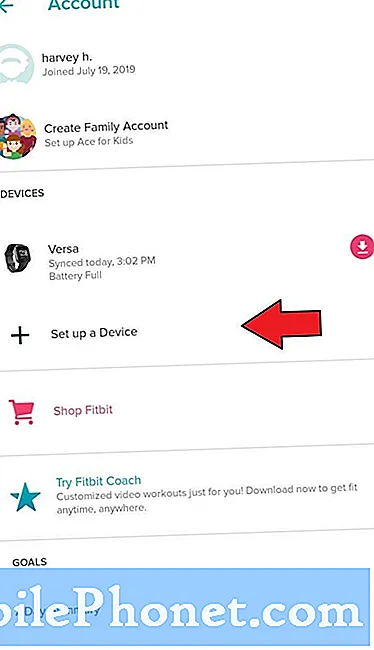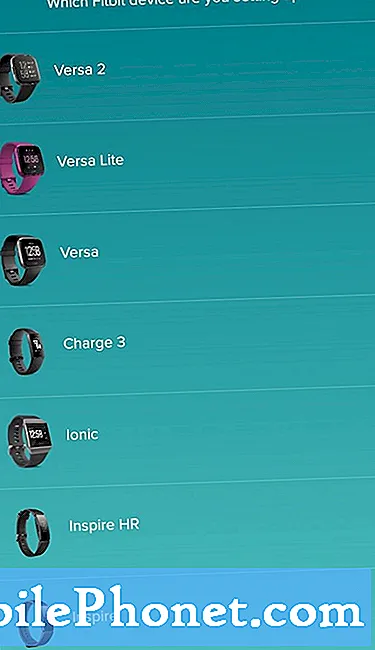Innhold
Hvis du er ny eier av en Fitbit-enhet, lurer du kanskje på hvordan du laster ned apper til den. Ikke bekymre deg, selv erfarne tekniske personer kan bli overveldet i begynnelsen. Vi vet at det er mange ting du ser når du sveiper på skjermen.
Hvis du vil legge til favorittappen din til de som allerede er i systemet, er det veldig enkelt. Du kan gjøre det på få minutter.
Ikke alle Fitbit-enheter støtter appinstallasjon. Prøv å sjekke dokumentasjonen som følger med din egen Fitbit-enhet for å se om den kan legge til flere apper.
Last ned Fitbit-appen til telefonen din
Dette er det første du må gjøre for å komme i gang. Avhengig av telefonen din, kan det hende du må gå til Apple App Store, Google Play Store eller Microsoft Store. Sørg da for å opprette en Fitbit-konto når du blir bedt om det.
Legg til apper til Fitbit
Etter at telefonen og Fitbit-enheten er koblet til eller sammenkoblet, er du klar til å legge til apper. Dette er hvordan:
- Velg enheten.
På telefonen din, åpne Fitbit-appen og trykk på profilikon øverst til venstre. Velg deretter din Enhet.
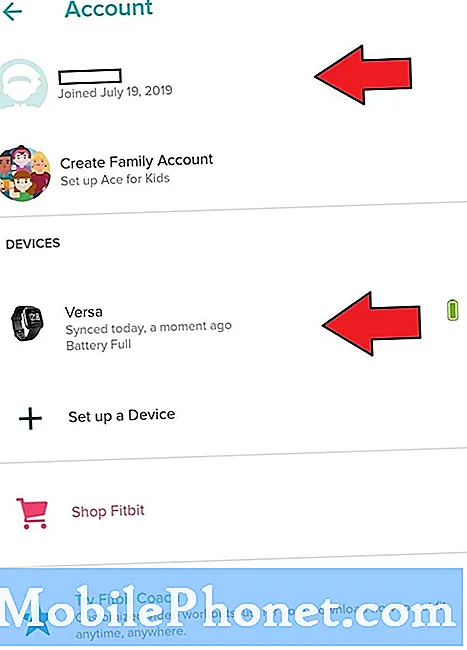
- Finn appene du vil legge til.
Du kan begynne å velge apper ved å trykke på Apper. Så, slå Alle apper for å bla gjennom listen over tilgjengelige apper for deg.
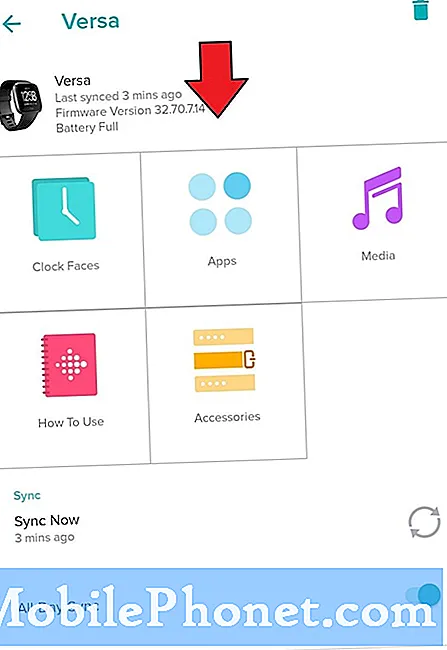
- Installer appen.
Når du har valgt appen din, trykker du på dens Ikon og traff Installere. Følg noen instruksjoner som å godta tillatelser.
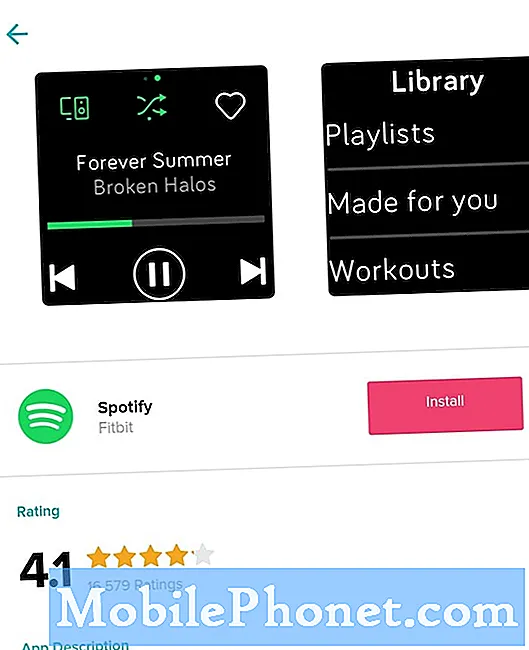
- Sjekk appen din i Fitbit.
Når telefonen din har bekreftet at appen har lastet ned, sveiper du helt til venstre fra smartklokkens startskjerm. Du bør se at den nye appen har dukket opp.
Foreslått lesing:
- Slik aktiverer du Galaxy Note10-utviklermodus
Få hjelp fra oss
Har du problemer med telefonen din? Kontakt oss gjerne ved hjelp av dette skjemaet. Vi prøver å hjelpe. Vi lager også videoer for de som ønsker å følge visuelle instruksjoner. Besøk Youtube-siden vår for feilsøking.